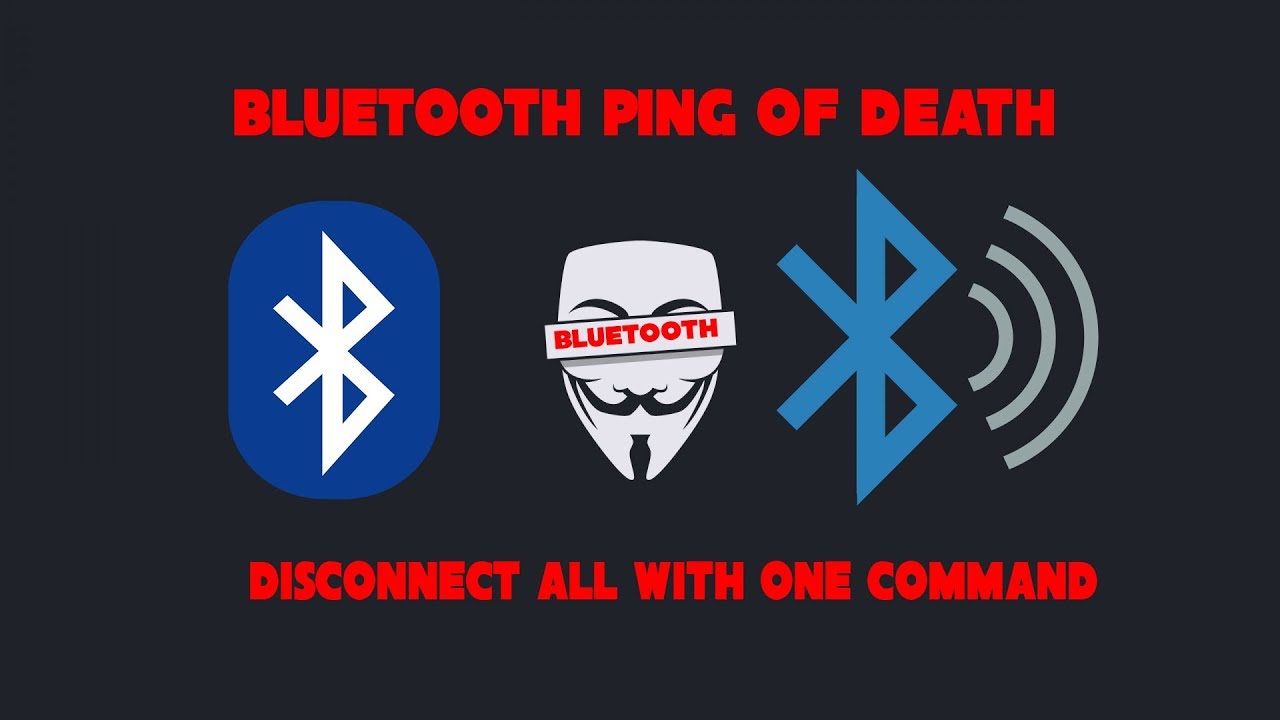- Инструменты Kali Linux
- Список инструментов для тестирования на проникновение и их описание
- Btproxy
- Описание Btproxy
- Справка по Btproxy
- Руководство по Btproxy
- Примеры запуска Btproxy
- Установка Btproxy
- Скриншоты Btproxy
- Ошибки Btproxy
- Инструкции по Btproxy
- Отключение bluetooth колонки, dos-атака на bluetooth в Linux
- Как устроить DDoS атаку на Bluetooth устройство
- Первый способ как устроить DDoS атаку на Bluetooth — l2ping
- Второй способ: Websploit
- Про готовые джаммеры
- Подключаемся к чужому девайсу
- Гостевая статья Как отследить и подключиться к устройствам Bluetooth с помощью Kali Linux
Инструменты Kali Linux
Список инструментов для тестирования на проникновение и их описание
Btproxy
Описание Btproxy
Btproxy — это инструмент проведения атаки человек-посередине для Bluetooth устройств. Программа выступает в качестве MiTM прокси, используется для активного анализа bluetooth подключений
Автор: Conor Patrick
Справка по Btproxy
Руководство по Btproxy
Страница man отсутствует.
Как она работает
Эта программа начинает с убийства процесса bluetoothd и снова запускает его с LD_PRELOAD указывающим на обёртку для системы привязки вызовов для блокировки bluetoothd от привязки к L2CAP порт 1 (SDP). Весь SDP трафик проходит через L2CAP порт 1, что делает простым MiTM/пересылку между двумя устройствами и нам не нужно беспокоиться о сокрытии режима поиска.
Вначале программа сканирует каждое устройство для получения его имени и класса устройства, для создания точных клонов. Она добавит строку ‘_btproxy’ к каждому имени, чтобы сделать их различимыми с точки зрения пользователя. Эту строку вы можете заменить на свою опцией командной строки.
Затем программа просканирует службы вспомогательных (slave) устройств. Она сделает сокетное подключение к каждой службе и откроет порт прослушивания для подключения к основному (master) устройству. Когда основное устройство подключено, Proxy/MiTM полностью готова и вывод будет отправляться в STDOUT (стандартный вывод).
Примечания
Некоторые bluetooth устройства имеют различные методы спаривания, что делает этот процесс более сложным. Прямо сейчас поддерживается SPP и устаревшее спаривание с помощью пина.
У программы ещё отсутствует поддержка Bluetooth с низким энергопотреблением
Примеры запуска Btproxy
Для запуске простой MiTM или прокси для двух устройств запустите:
Обычно основным устройством выступает телефон, а второстепенным mac адресом обычно является другое периферийное устройство (смарт часы, наушники, клавиатура, obd2 dongle и т.д.).
Основное устройство (master) отправляет запрос на подключение, а второстепенное устройство (slave) прослушивает, чтобы кто-то к нему подключился.
После того, как прокси подключается к второстепенному устройству, и основное устройство подсоединяется к прокси устройству, вы сможете видеть и модифицировать трафик.
Как узнать BT MAC адрес?
Вы можете посмотреть его в настройках, обычно это возможно для телефона. Самый надёжный способ — это перевести режим в режим поиска и просканировать его.
Имеется два способа просканировать устройства: сканирование и запрос. Это можно сделать с hcitool:
Для получения списку служб на устройстве:
Использование
Некоторые устройства могут ограничивать подключения, основываясь на имени, классе или адресе другого bluetooth устройства.
Поэтому программа получить эти свойства целевого устройства, которое нужно проксировать, и затем клонирует их в проксирующий адаптер(ы).
Затем она начнёт с попытки подключиться к второстепенному устройству из клонированного мастер адаптера. Это создаст сокет для каждой имеющейся на slave службе и будет ретранслировать трафик независимо для каждой из них.
После подключения второстепенного устройства, клонированный slave адаптер будет установлен на прослушивание подключения от основного устройства. В этот момент реальное основное устройство должно подключиться к адаптеру. После подключения основного устройства, соединение для проксирования завершено.
Использование только одного адаптерах
Эта программа использует как 1, так и 2 Bluetooth адаптера. Если вы используете один адаптер, тогда будет клонировано только второстепенное устройство. Если используется 2 адаптера, то будут клонированы оба устройства; это может быть необходимо для более ограничительных Bluetooth устройств.
Продвинутое исопльзование
Манипулирование трафиком может обрабатываться python’ом, указав в опции командной скрипт. Просто реализуйте функции вызова master_cb и slave_cb. Они вызываются при получении и возврате полученных данных обратно на соответствующее устройство.
Этот код может быть отредактирован и перегружен во время работы нажатием ‘r’ в консоле программы. Это позволит избежать возни с повторными соединениями. Любые ошибки будут отловлены, и обычная передача будет продолжаться.
Установка Btproxy
Зависимости
- Нужна по крайней мере 1 Bluetooth карта (USB или внутренняя).
- Работает на Linux, других *nix или OS X.
- BlueZ 4
Установка в Kali Linux
Установка в BlackArch
Информация об установке в другие операционные системы будет добавлена позже.
Скриншоты Btproxy

Ошибки Btproxy
Зависания btproxy или bluetoothd
Если вы используете bluez 5, вам следует попробовать удалить и установить bluez 4. С bluez 5 возможны зависания.
error accessing bluetooth device (ошибка доступа к устройству bluetooth)
Убедитесь, что bluetooth адаптер подключён и включен.
/.python-eggs is writable by group/others
Инструкции по Btproxy
Ссылки на инструкции будут добавлены позже.
Источник
Отключение bluetooth колонки, dos-атака на bluetooth в Linux
Началось с музыки в соседской квартире далеко за полночь. Отложив работу, очень заинтересовал данный источник звука. По чистой случайности, как оказалось позже, это оказалась всеми любимая портативная колонка, подключённая к телефону по bluetooth.
1. Сканируем блютуз устройства
Устанавливаем blueman. Он понадобится для того, чтобы узнать mac-адрес нужного устройства. Запускаем его и обнаруживаем 2 зловещие устройства.
sudo apt-get install blueman
2. В бой l2ping
sudo l2ping -i hci0 -s размер пакета -f MAC-адрес
Размер пакета — в байтах, чем больше позволяет, тем лучше.
MAC-адрес — адрес блютуз устройства.
К самой колонке этот способ не получилось применить, но к найденному айфону получилось. Это оказалось устройство, которое синхронизировалось с аудио устройством.
Запустив такую команду в нескольких терминалах можно добиться отключения мощного потока, который забьёт канал устройства и оно или отключится, или начнет играть с прерываниями.
Пришлось запустить около 15 терминалов. Но всё зависит от везения, пропускной способности блютуза и подкованности «жертвы» в данной теме.
Добавлю от себя:
Маленький скрипт на python, позволяющий работать с этим не ручками.
#!/usr/bin/env python
import subprocess
from time import sleep
try:
# 30 — количество потоков. Не переусерствуейте.
for i in range(1, 30):
#Заменить мак адрес на свой
xterm = «sudo l2ping -i hci0 -s 10 -f 00:00:00:00:00:00»
process = subprocess.Popen(xterm, stderr=subprocess.PIPE, shell=True)
#data = process.communicate()
print(i)
#print(data)
except(KeyboardInterrupt, OSError):
print(«Exit.»)
Источники и возможные другие варианты: ист1, ист2, ист3
Источник
Как устроить DDoS атаку на Bluetooth устройство
Сегодня мы рассмотрим реально полезный вектор атак который поможет нам в повседневной жизни! Заддосить Bluetooth колонку надоедливого соседа или придурковатых малолеток это же так прекрассно. Давайте приступим к изучению вопроса как устроить DDoS атаку на Bluetooth устройство.
Если современные Wi-Fi-роутеры способны фильтровать нежелательные пакеты, то большинство адаптеров Bluetooth, мягко говоря, туповаты. Им по большому счету безразлично, какой пакет и какого объема, а уж тем более сколько этих пакетов ты пришлешь. Поэтому нам не составляет абсолютно никакого труда увеличить в Linux информационный объем пакета ping до огромного значения, а потом отослать этих пакетов на девайс с Bluetooth, скажем, 1000 штук.
Теперь по порядку. Для начала нам нужно найти подходящие устройства в зоне досягаемости. Для этого используем команду
В результате этой нехитрой манипуляции ты получишь список доступных устройств с Bluetooth с их MAC-адреса. Если твоя система не видит адаптер Bluetooth, то я рекомендую поставить один из менеджеров Bluetooth для Linux. В Kali лично мне подошел gnome-bluetooth, который можно установить следующей командой:
Еще можно воспользоваться утилитой blueman:
Получив список потенциальных жертв, можно расправиться с их синезубыми девайсами несколькими способами. Рассмотрим каждый по отдельности.
Первый способ как устроить DDoS атаку на Bluetooth — l2ping
Воспользуемся такой командой:
Она сгенерирует пакеты указанного тобой в параметре
объема и будет отсылать эти пакеты на MAC-адрес, записанный в качестве параметра . В конце концов ты увидишь такую картину: в терминале время отклика будет постепенно увеличиваться, а на атакуемом устройстве, скорее всего, просто отключится Bluetooth. Через какое-то время он все равно включится, но музыка прервется, и некоторое удовлетворение будет получено.
Такая схема очень хорошо работает, когда атакуемое устройство (к примеру, телефон) подключено к гарнитуре или колонке по Bluetooth. После атаки эти два устройства не смогут соединиться друг с другом.
Второй способ: Websploit
Существует более элегантный и удобный способ заглушить колонку, из которой доносятся жизнерадостные звуки рэпа. Запускаем утилиту Websploit:
Набираем в консоли команду
Она продемонстрирует нам все модули, которые работают с этой утилитой. Там есть множество компонентов, работающих с Wi-Fi, но нас интересует конкретно модуль bluetooth/bluetooth_pod:
Теперь нужно настроить все параметры и указать сведения об атакуемом устройстве:
Чтобы точно и наверняка угробить Bluetooth, мы изменим размер отсылаемого пакета:
Все подготовительные действия завершены, можем запускать нашу «машину для убийств»:
На выходе мы увидим абсолютно похожую картину: пинги становятся дольше, а музыка прерывается. Красота!
Эти два способа будут работать практически с любыми блютусными колонками, гарнитурами и прочими похожими устройствами. Просто потому, что производители не выпускают для них новые прошивки, способные фильтровать входящие пакеты. Так что, если у тебя есть ноутбук с «Линуксом» на борту, ты точно можешь назвать себя грозой портативных колонок.
Если колонка справляется с атакой, можно попробовать отправить пакеты на сам телефон, к которому она подключена. Лично я тестировал этот метод на довольно мощной портативной колонке (JBL Xtreme), и она более-менее справлялась с нагрузкой. Но дешевые китайские поделки такая атака вырубает на раз.
Про готовые джаммеры
В интернете продаются любопытные товары, среди которых можно найти и глушилки частот. Стоят они обычно приличных денег и предоставляют разные возможности. Одни могут валить практически все сигналы мобильной сети, Wi-Fi и Bluetooth разом, а другие не справятся и с H+.
Если ты считаешь, что тебе действительно необходим подобный товар, то перед его приобретением настоятельно рекомендую ознакомиться с действующим законодательством. В России покупать и продавать глушилки не запрещено, однако если ты решишь воспользоваться ей, то необходима регистрация устройства в ГКРЧ. Если тебя поймают на использовании незарегистрированного девайса, то, скорее всего, оштрафуют по статье 13.4 КоАП РФ. Штраф для физических лиц на сегодняшний день составляет 500 рублей, для юридических — до 10 тысяч.
Подключаемся к чужому девайсу
Как мы уже знаем, примитивные колонки и гарнитуры почти никогда не фильтруют пакеты, которые мы им отправляем. Но что будет, если отослать такому девайсу не просто пакет с данными для проверки связи (ping), а пакет с запросом на подключение к устройству? И не один.
Не все производители подобных гарнитур позаботились о защите от переполнения буфера. Если все пакеты становятся в очередь, то что произойдет, когда складировать запросы уже будет некуда? Колонка попытается выполнить команду и при этом очистить буфер.
Поэтому мы используем стандартный протокол обмена данными по Вluetooth — rfcomm. Но так как сама утилита, контролирующая протокол, не позволит нам отправить тысячу таких запросов, мы напишем небольшой скрипт на Python, который автоматизирует процесс.
Перед запуском скрипта нам нужно узнать MAC-адрес устройства. Для этого используем уже знакомую команду hcitool scan , а полученный адрес вставляем в скрипт вместо . Теперь сохраняем скрипт и запускаем его:
Сработает скрипт или нет, зависит от модели атакуемого девайса, вернее, от скорости заполнения буфера. Если буфер успеет забиться до его очистки, то команда будет выполнена, и тогда мы подключимся к колонке одновременно с основным пользователем. Если же буфер очистится, то ничего не получится и придется перезапустить скрипт.
Если наш сценарий успешно выполнен, мы можем устроить свою дискотеку или вырубить устройство. Мои личные эксперименты с колонкой JBL Xtreme привели к ее отключению, а вот JBL Flip 2 когда-то удавалось и перехватывать (сейчас ее под рукой нет).
Источник
Гостевая статья Как отследить и подключиться к устройствам Bluetooth с помощью Kali Linux
Хотя многие люди могут использовать Bluetooth каждый день, большинство не знают, как он работает или что его можно взломать. Взлом Bluetooth дает четкое окно в мир цели. Почти каждое устройство имеет возможности Bluetooth, и люди хранят большое количество личной информации на своих телефонах и планшетах. Взломайте их Bluetooth-соединение, и вы сможете получить доступ ко всей этой информации.
Хотя Bluetooth имеет ту же частоту 2,4 ГГц , что и Wi-Fi, его свойства отличаются, так как протоколы не совсем одинаковые. Существует повышенная безопасность, так что популярные инструменты взлома Wi-Fi не будут работать на Bluetooth.
Во-первых, они постоянно перепрыгивают частоты, поэтому если у вас есть два устройства, взаимодействующих по Bluetooth, они оба используют алгоритм, который смещает частоту много раз в секунду. Это означает, что мы не можем просто сидеть на одной частоте и слушать, потому что они будут прыгать повсюду. Это затрудняет атакующему прослушивание разговора в первую очередь.
Другим свойством является то, что Bluetooth не договаривается о ключах каждый раз, как Wi-Fi делает, где это легко для всех, чтобы присоединиться и покинуть Wi-Fi сети. Вместо этого, Bluetooth договаривается о ключе один раз в начале, хранит секретный ключ, а затем ссылается на него каждый раз, когда видит одно и то же устройство. Это означает, что невозможно сидеть там и нюхать ключ, потому что вам нужно быть там в первый раз, когда эти устройства взаимодействуют. В противном случае вы не получите ничего полезного, и невозможно прыгнуть в разговор так, как это возможно с Wi-Fi.
Тем не менее, мы все равно можем отследить ближайшие Bluetooth-устройства, прочитать с них и даже записать специфические характеристики. Поэтому полезно провести рекогносцировку на случай, если мы сможем либо взять устройство под свой контроль, выявить уязвимость, либо позже найти уязвимость, совпадающую с той, что находится поблизости.
Что вам понадобится для Bluetooth-разведки?
Для начала Bluetooth-наблюдения Вам понадобится полностью обновленная версия Kali Linux, потому что мы будем использовать встроенные инструменты Bluetooth. Чтобы сохранить супер-основные вещи, мы не устанавливаем ничего лишнего, и мы можем просто работать с Bluetooth инструментами, которые Kali Linux имеет по умолчанию.
Встроенные инструменты, которые мы рассмотрим ниже, включают hciconfig , hcitool , sdptool , l2ping и btscanner . Многие из этих инструментов включены в BlueZ , стек протоколов Bluetooth по умолчанию почти в каждой версии Linux, включая Kali. (Мы также будем использовать некоторые специализированные инструменты для Bluetooth-разведки в Kali Linux).
Конечно, мы должны быть достаточно близко к тому, чтобы взломать Bluetooth. С помощью отличного Bluetooth-адаптера, который нужен, вы должны быть в состоянии добраться до Bluetooth-устройств в кафе, школьном классе, офисе, а может быть, даже в соседнем доме.
В моем примере мы видим интерфейс Bluetooth. Это то, что мы будем использовать с Bluetooth. Его текущее состояние не работает, и первое, что нам нужно сделать для работы с Bluetooth, это включить наш интерфейс.
Если у нас есть Wi-Fi интерфейс, который подключен, но еще не готов, мы можем ввести ifconfig , затем имя интерфейса, а затем вверх. Так как hciconfig в основном то же самое, что ifconfig , мы можем использовать множество тех же команд, которые вы можете увидеть на странице руководства.
На странице руководства мы видим, что это используется для настройки устройств Bluetooth, поэтому, если у вас есть это внешнее устройство Bluetooth или что-то подключенное, вы также можете использовать это, чтобы увидеть подключенные устройства и настроить их соответствующим образом.
Теперь, когда мы знаем немного больше о hciconfig, давайте продолжим и нажмите Q , чтобы выйти. Нам нужно взять обнаруженное нами устройство Bluetooth и запустить его. Просто введите hciconfig , затем имя устройства, которое мы нашли, и вверх .
Hcitool используется для настройки и выполнения различных задач, таких как сканирование, запросы и извлечение имен. Это действительно полезно, чтобы узнать об устройстве, но некоторые из этих команд требуют MAC-адрес для их использования.
Давайте посмотрим на некоторые из этих команд. Сначала мы сделаем сканирование. Он будет использовать интерфейс Bluetooth для сканирования ближайших устройств Bluetooth и представления их MAC-адресов, чтобы мы могли выполнить дополнительное сканирование, запрос или попытаться получить имя устройства.
Обратите внимание, что он также отображает смещение часов и класс. Класс указывает, какой это тип устройства Bluetooth, и мы можем посмотреть код, перейдя на сайт Bluetooth . Или, как мы увидим позже, некоторые инструменты сделают это за нас.
Шаг 3 — Сканирование служб с помощью sdptool
Чтобы узнать больше об услугах, мы можем использовать инструмент под названием sdptool, чтобы узнать больше о том, что доступно на устройстве, и узнать о свойствах — возможно, что мы можем и не можем сделать. Нам нужно будет снова использовать MAC-адрес, но сначала давайте проверим его справочную страницу:
Это позволяет нам настраивать, контролировать и опрашивать серверы SDP (протокол обнаружения служб). Так что это то, что позволяет нам делать запросы на устройствах Bluetooth и точно выяснять, что происходит с разрешениями и что мы, вероятно, можем начать делать с этими службами.
Выйдите из man-страницы, наберите sdptool , затем просмотрите , а затем MAC-адрес, который мы захватили.
Здесь мы можем увидеть немного больше информации об обмене данными, протоколах и, возможно, мы могли бы даже начать обнаруживать, есть ли уязвимость в устройстве или мы можем связаться с ним напрямую. Мы можем даже узнать, использует ли он рандомизацию MAC-адреса или что-то в этом роде.
Шаг 4 — Пинг устройств Bluetooth с помощью l2ping
Теперь, когда у нас есть MAC-адреса всех соседних устройств, мы можем проверить их с помощью инструмента под названием l2ping , независимо от того, находятся они в режиме обнаружения или нет, чтобы узнать, доступны ли они. Для меня это всего лишь одно устройство. Прежде чем сделать это, давайте запустим человек страницу для инструмента просто увидеть все , что доступно.
Это указывает на то, что устройство находится в пределах досягаемости и доступно.
Шаг 5 — Сканирование Bluetooth-устройств с помощью btscanner
Теперь пришло время перейти к последнему инструменту, который мы собираемся охватить, — это полноценный графический пользовательский интерфейс, используемый для обнаружения устройств Bluetooth. Он называется btscanner , и как только мы его запустим, мы можем набрать btscanner . Но перед этим, так как мы просмотрели справочные страницы по остальным инструментам, давайте кратко рассмотрим и здесь:
Здесь мы можем увидеть название устройства, когда оно впервые увидено, владельца, который интересен, а затем еще немного информации о различных рекламируемых функциях.
Чтобы вернуться в главное окно, нажмите Q , и по мере обнаружения других устройств, или когда они находятся в пределах досягаемости, мы можем найти их здесь и начать узнавать больше о том, что делают эти устройства, с чем они общаются, что иначе они способны и больше.
Если у вас нет Bluetooth на вашем компьютере, вы всегда можете подключить адаптер Bluetooth, но вы можете проверить его совместимость, прежде чем идти дальше и решать проблемы. Я не уверен, что каждый адаптер Bluetooth будет работать с любой программой Linux.
Выше видно, что мы нашли второе устройство, так что давайте продолжим и нажмем на него.
Мы видим, что это смартфон — устройство Samsung, и у него гораздо больше возможностей и вещей, которые мы могли бы с ним сделать, чем у нашего первого устройства. Уже сейчас мы можем протянуть руку и начать смотреть на различные устройства. Мы можем начать узнавать о них, может быть, о программном обеспечении, которое стоит за ними, и, конечно, видеть сервисы, которые они рекламируют, чтобы понять, представляет ли оно хорошую поверхность для атаки или нет.
Все вышесказанное сделано с помощью полностью обновленной версии Kali Linux, и нам не пришлось ничего устанавливать. Так что, если вы начинаете с Kali Linux заново, то это отличный способ использовать некоторые из встроенных инструментов, чтобы связаться и прикоснуться к Bluetooth-устройствам вокруг вас, и начать узнавать больше о том, на что способен каждый из этих универсальных и мощных инструментов.
То, что мы узнали в статье.
Сегодня мы изучили разведку Bluetooth, и есть несколько более сложных вещей, которые мы можем сделать с этой информацией. Многие устройства Bluetooth не пытаются рандомизировать свой MAC-адрес, а это означает, что он будет одинаковым все время. Это может быть использовано для отслеживания человека с места на место.
Например, трекеры Bluetooth Tile , где вы можете найти потерянный предмет у любого, у кого запущено приложение. Это означает, что человек отслеживается, и его невозможно отключить. Если вы хотите отказаться от такого рода отслеживания, обязательно отключите Bluetooth на таких устройствах, как сотовый телефон. Но для устройств, которые, естественно, включают его, таких как трекер, нет другого выбора, кроме как оставить его дома.
Источник